[Οδηγός] Πώς να αντιγράψετε ένα DVD σε Mac/Windows
Η αντιγραφή DVD έχει πολλά πλεονεκτήματα, συμπεριλαμβανομένης της δημιουργίας αντιγράφων ασφαλείας του περιεχομένου DVD σε ψηφιακές μορφές για εξοικονόμηση περισσότερου πραγματικού χώρου και ευκολότερη πρόσβαση στην ταινία DVD. Εκτός από την αντιγραφή ενός DVD σε υπολογιστή, μπορείτε επίσης να το αντιγράψετε σε άλλο κενό δίσκο και να λάβετε περισσότερα φυσικά αντίγραφα για δώρα.
Σε αυτό το άρθρο, θα σας καθοδηγήσουμε σε διάφορες αποτελεσματικές μεθόδους πώς να αντιγράψετε ένα DVD σε υπολογιστή. Στη συνέχεια, μπορείτε να δημιουργήσετε αντίγραφα ασφαλείας του αντιγράφου σε μονάδα flash, δίσκο υπολογιστή ή άλλο κενό DVD. Επιπλέον, εάν έχετε μόνο μία μονάδα DVD, επωφεληθείτε από τις παρακάτω λύσεις σχετικά με την κλωνοποίηση του DVD με μία μόνο μονάδα σε Windows και Mac.
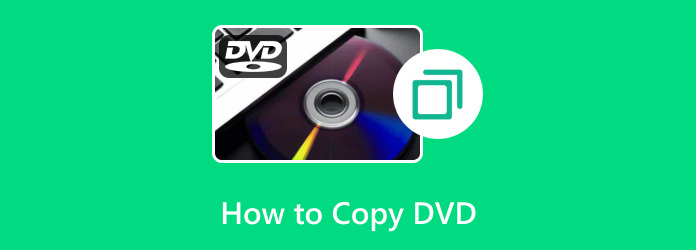
Μέρος 1. Καλύτερο μηχάνημα αντιγραφής DVD - Αντιγραφή DVD σε άλλο DVD
Είτε αντιγράφετε ένα DVD σε σκληρό δίσκο είτε σε κενό δίσκο, Tipard DVD Cloner είναι πάντα η καλύτερη επιλογή. Ως ισχυρός κλώνος DVD, δημιουργεί όχι μόνο ψηφιακά αντίγραφα DVD όπως φακέλους ISO ή DVD, αλλά και κλωνοποιεί το DVD σε άλλο δίσκο σε αναλογία 1:1. Αυτό το πρόγραμμα φωτοαντιγραφικού προσφέρει επίσης τέσσερις λειτουργίες αντιγραφής, κάνοντας την κλωνοποίηση DVD πολύ πιο εύκολη. Οι λειτουργίες περιλαμβάνουν "Πλήρη αντιγραφή", "Κύρια ταινία" και "Προσαρμογή". Επιπλέον, το DVD cloner σάς επιτρέπει να επιλέξετε τους αριθμούς αντιγράφων, βελτιώνοντας σημαντικά την αποτελεσματικότητα της αντιγραφής.
Βασικά χαρακτηριστικά:
- ● Κάντε προεπισκόπηση του περιεχομένου DVD με μια ενσωματωμένη συσκευή αναπαραγωγής.
- ● Αντιγραφή από αρχεία DVD, ISO και φακέλους DVD.
- ● Αφαιρέστε το μενού DVD κατά τη διαδικασία αντιγραφής.
- ● Ασυμπίεστη αντιγραφή DVD για ποιότητα χωρίς απώλειες.
Πώς να κλωνοποιήσετε το DVD σε 4 βήματα
Ελέγξτε τα βήματα εδώ για να διατηρήσετε το αρχικό περιεχόμενο DVD σε άλλο κενό δίσκο DVD, αρχείο ISO ή φάκελο DVD χρησιμοποιώντας το Tipard DVD Cloner.
Κατεβάστε το Πρόγραμμα
Μπορείτε να κατεβάσετε δωρεάν το ισχυρό μηχάνημα αντιγραφής DVD εδώ. Στη συνέχεια, εγκαταστήστε το και εκκινήστε το στον υπολογιστή. Μετά από αυτό, τοποθετήστε δύο DVD στις μονάδες δίσκου, βεβαιωθείτε ότι ένα από τα DVD είναι κενό.
Επιλέξτε μια λειτουργία αντιγραφής
Στη συνέχεια, κάντε κλικ στο Επιλέξτε Πηγή κουμπί στο cloner για να φορτώσετε το DVD. Στη συνέχεια, επιλέξτε μια λειτουργία αντιγραφής για το DVD. Εάν θέλετε ένα αντίγραφο 1:1, το Πλήρες αντίγραφο η λειτουργία είναι η καλύτερη επιλογή.
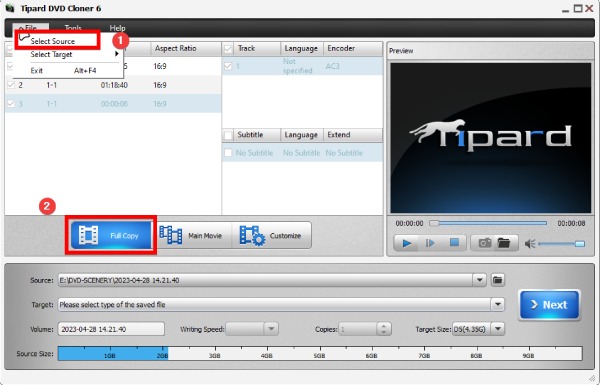
Επιλέξτε Μορφή εξόδου και προορισμό
Από το Πηγή αναπτυσσόμενη λίστα, μπορείτε να επιλέξετε έναν άλλο δίσκο DVD ως προορισμό. Στη συνέχεια, κάντε κλικ στο κουμπί Επόμενο.
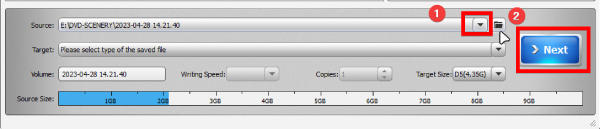
Ξεκινήστε την αντιγραφή DVD
Για να αντιγράψετε το DVD σε άλλο DVD, κάντε κλικ στο Αρχική κουμπί για να το ξεκινήσετε. Σε λίγα λεπτά ή λιγότερο, μπορείτε να απολαύσετε το αντίγραφο του αρχικού DVD.
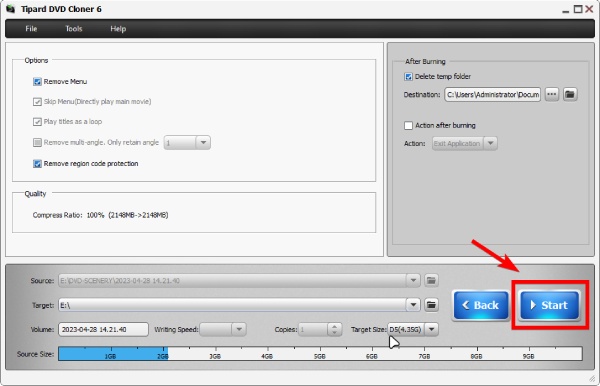
Σημείωση: Εάν δεν έχετε δύο μονάδες αλλά θέλετε να αντιγράψετε το DVD στον υπολογιστή, μπορείτε να επιλέξετε ISO και φάκελο DVD ως μορφές εξόδου σε αυτό DVD φωτοαντιγραφικό. Αυτά τα δύο μεταφέρονται εύκολα, πράγμα που σημαίνει ότι μπορείτε να τα μετακινήσετε και να δημιουργήσετε αντίγραφα ασφαλείας του περιεχομένου DVD σας σε μια μονάδα flash. Λάβετε υπόψη ότι μην κάνετε κατάχρηση του φωτοαντιγραφικού για οποιουσδήποτε εμπορικούς δίσκους.
Μέρος 2. Αντιγράψτε απευθείας DVD σε DVD στα Windows 10
Εάν θέλετε να αντιγράψετε ένα DVD σε ένα κενό DVD με μία μονάδα δίσκου DVD, μπορείτε να χρησιμοποιήσετε το φάκελο DVD ως ενδιάμεσο αρχείο για να αντιγράψετε το DVD στα Windows 10. Σε αυτήν την περίπτωση, πρέπει πρώτα να αντιγράψετε το DVD στον υπολογιστή σας με Windows 10 και εγγράψτε το φάκελο στο νέο κενό DVD. Όχι μόνο στα Windows 10, μπορείτε επίσης να χρησιμοποιήσετε τα παρακάτω βήματα στα Windows 8, καθώς και τα δύο είναι ενσωματωμένα με δυνατότητα εγγραφής DVD.
Πώς να αντιγράψετε DVD σε Windows 10
Τοποθετήστε το DVD που θέλετε να αντιγράψετε σε μονάδα DVD, δημιουργήστε ένα νέο φάκελο στον υπολογιστή σας και αντιγράψτε ένα DVD στον νέο φάκελο.
Η διαδικασία αντιγραφής ενδέχεται να διαρκέσει λίγο, ανάλογα με την απόδοση της μονάδας DVD. Αφού αντιγράψετε, αφαιρέστε το πρωτότυπο DVD και τοποθετήστε τον κενό δίσκο σε μονάδα DVD.
Όταν εντοπιστεί το DVD, το παράθυρο αυτόματης αναπαραγωγής θα εμφανιστεί αυτόματα. Εάν το παράθυρο αυτόματης αναπαραγωγής δεν εμφανίζεται, πρέπει να μεταβείτε Αυτός ο υπολογιστής και κάντε κλικ στη μονάδα DVD για να την εμφανίσετε.
Στη συνέχεια επιλέξτε Εγγραφή αρχείων στο δίσκο επιλογή να συνεχιστεί. Στη δεύτερη οθόνη, επιλέξτε ένα όνομα για το δίσκο και επιλέξτε Με ένα CD / DVD player. Κάντε κλικ στο Επόμενο και έπειτα σύρετε και αποθέστε το φάκελο που περιέχει τα πρωτότυπα αρχεία DVD στο παράθυρο εγγραφής DVD.
Τέλος, κάντε κλικ στο έγκαυμα στο κουμπί δίσκου για να ολοκληρωθεί η διαδικασία. Αντιγράψτε ένα DVD σε DVD με την ενσωματωμένη δυνατότητα εγγραφής δίσκου διαθέσιμη μόνο στα DVD που δεν είναι κρυπτογραφημένα.
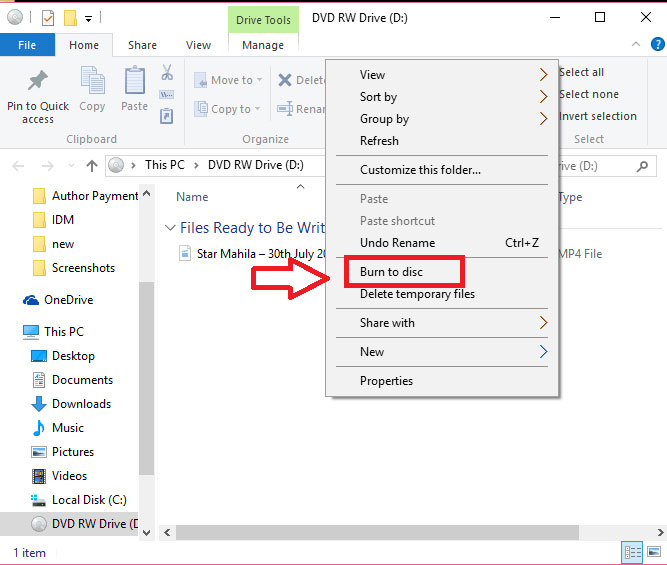
Μέρος 3. Πώς να αντιγράψετε ένα DVD σε υπολογιστή Mac
Εάν ο υπολογιστής Mac σας έχει αρκετό χώρο, μπορείτε να δημιουργήσετε ένα αντίγραφο ασφαλείας DVD σε ένα άλλο κενό DVD με μία μονάδα δίσκου DVD. Η διαδικασία είναι παρόμοια με τα Windows 10 αλλά διαφέρει σε ορισμένες λεπτομέρειες.
Πώς να μεταφέρετε το DVD στον τοπικό σκληρό δίσκο
Τοποθετήστε το DVD που θέλετε να αντιγράψετε στη μονάδα DVD και εκκινήστε το δίσκο Utility in Εφαρμογή φάκελο.
Ανακαλύψτε και κάντε κλικ στον τίτλο του DVD στην αριστερή πλευρά. Κάνε κλικ στο New Image κουμπί στην επάνω κορδέλα. Επιλέξτε ένα όνομα και τον προορισμό για να αποθηκεύσετε την εικόνα αντίστοιχα. Στη λίστα Μορφή εικόνας, επιλέξτε DVD / CD master.
Στη συνέχεια, κάντε κλικ στο Αποθήκευση για να συνεχίσετε
Όταν τελειώσει η εικόνα, μπορείτε να αφαιρέσετε το πρωτότυπο DVD.
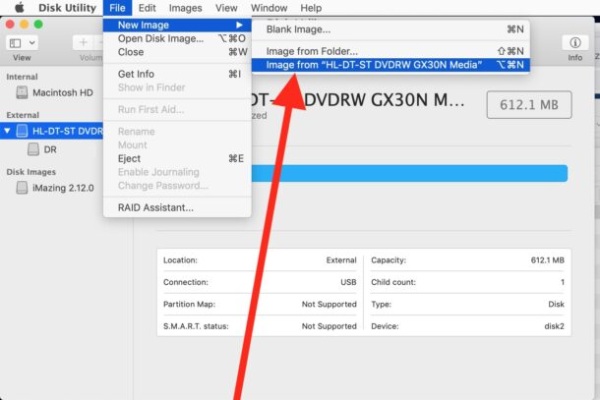
Πώς να δημιουργήσετε ένα νέο DVD
Το Mac OS δημιουργεί τον κύριο δίσκο DVD / CD ως αρχείο .cdr. Εάν θέλετε να το εγγράψετε σε DVD, θα πρέπει να το μετατρέψετε σε .dmg. Στο Disk Utility, κάντε κλικ στο Μετατρέπω επιλογή στην πάνω κορδέλα.
In Μορφή εικόνας λίστα, επιλέξτε Συμπιεσμένο Και επιλέξτε Κανένας in κρυπτογράφηση τομέα.
Προσθέστε επέκταση .dmg στο όνομα του αρχείου και κάντε κλικ στο Μετατρέπω για να μετατρέψετε το αρχείο σε .dmg ένα.
Τοποθετήστε ένα κενό DVD στη μονάδα DVD και ανοίξτε ξανά το Disk Utility.
Σύρετε και αποθέστε το αρχείο .bmg που δημιουργήσατε δίσκο Utility και επιλέξτε το στην αριστερή πλευρά.
Κάντε κλικ στο έγκαυμα κουμπί στην πάνω κορδέλα και μετά πατήστε το έγκαυμα στο παράθυρο επιβεβαίωσης για να ολοκληρωθεί η διαδικασία αντιγραφής ενός DVD σε DVD.
Οι ενσωματωμένες λειτουργίες είναι βολικές όταν θέλετε να δημιουργήσετε ένα DVD με το πρωτότυπο, αν και δεν υπάρχουν πολλές προσαρμοσμένες επιλογές.
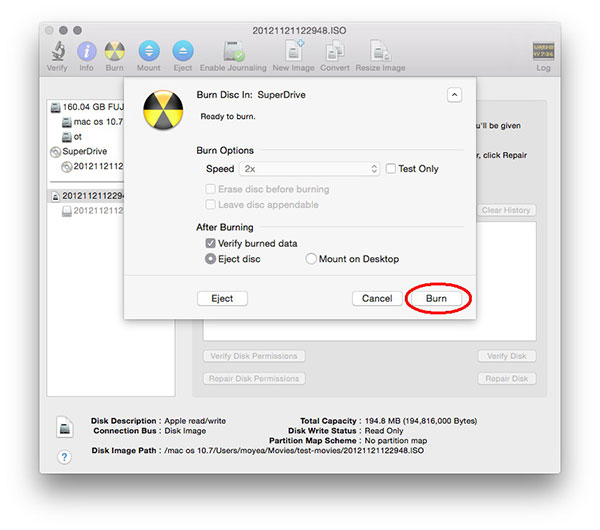
Μέρος 4. Συχνές ερωτήσεις σχετικά με την αντιγραφή DVD
Η Walmart εξακολουθεί να προσφέρει υπηρεσίες αντιγραφής DVD;
Ναι είναι. Ξεκινώντας από 15.96 $, η Walmart βοηθά τους πελάτες της να λάβουν ένα ψηφιακό αντίγραφο DVD ή να αντιγράψουν το DVD σε μονάδα flash/κάρτα μνήμης SD, μονάδα USB κ.λπ. Μπορείτε να το παραγγείλετε στο Walmart κοντά ή να κάνετε μια παραγγελία μέσω Διαδικτύου. Το τελευταίο θα περιλαμβάνει χρέωση αποστολής. Διαφορετικά, μπορείτε να χρησιμοποιήσετε το λογισμικό αντιγραφής DVD που ονομάζεται WinX DVD Copy Pro για να κλωνοποιήσετε μόνοι σας το DVD.
Γιατί είναι δύσκολο να αντιγράψετε ένα DVD;
Ένας από τους μεγαλύτερους λόγους που πιστεύετε ότι είναι δύσκολο να αντιγράψετε ένα DVD είναι η προστασία από την αντιγραφή. Τα εμπορικά συστήματα προστασίας DVD εμποδίζουν τους χρήστες να αντιγράφουν περιεχόμενο DVD σε οποιαδήποτε μορφή για λόγους ψηφιακών πνευματικών δικαιωμάτων. Προσπαθήστε να σεβαστείτε τη νομοθεσία περί πνευματικών δικαιωμάτων και η δημιουργία αντιγράφων ασφαλείας DVD θα κάνει τα πράγματα πολύ πιο εύκολα.
Μπορώ να αντιγράψω ένα DVD που κατέχω;
Η νομοθεσία περί πνευματικών δικαιωμάτων διαφέρει ανάλογα με τις περιοχές και τις χώρες. Για παράδειγμα, εάν ζείτε στις ΗΠΑ, είναι παράνομο να αντιγράφετε οποιοδήποτε DVD που περιέχει περιεχόμενο που προστατεύεται από αντιγραφή, ακόμα κι αν είστε ο κάτοχος του δίσκου.
Μπορεί το CVS να δημιουργήσει ένα αντίγραφο ενός DVD;
Ναι μπορεί. Η CSV παρέχει επαγγελματικές υπηρεσίες στην αντιγραφή ενός και χιλιάδων DVD. Η αντιγραφή του DVD σας μπορεί να γίνει εντός 1 έως 3 ημερών σε CSV.
Θα λειτουργήσει ένα ψηφιακό αντίγραφο σε ένα DVD player;
Εξαρτάται από το μοντέλο του παίκτη σας. Ορισμένες συσκευές αναπαραγωγής DVD που υποστηρίζουν την εξωτερική σύνδεση USB ενδέχεται να σας επιτρέπουν να αναπαράγετε κανονικά αρχεία ψηφιακών μέσων από μια μονάδα USB.
Συμπέρασμα
Με βάση τα παραπάνω εγχειρίδια, μπορείτε να μάθετε πώς να αντιγράφετε ένα DVD σε κενό DVD σε υπολογιστές Windows και Mac. Η Microsoft έχει ενσωματώσει δυνατότητες αντιγραφής DVD και εγγραφής DVD στα Windows 8 / 8.1 και Windows 10. Και το Mac OS έχει τα παρόμοια ενσωματωμένα χαρακτηριστικά επίσης. Πριν χρησιμοποιήσετε τη ενσωματωμένη δυνατότητα για τη δημιουργία νέων DVD με DVD προέλευσης, πρέπει να θυμάστε ότι υπάρχουν περιορισμοί. Αυτές οι λειτουργίες είναι διαθέσιμες μόνο για αποκρυπτογραφημένα DVD και δεν μπορείτε να ελέγξετε την ποιότητα και άλλες παραμέτρους. Εάν πρέπει να αντιγράψετε ένα εμπορικό DVD ή κρυπτογραφημένο DVD, μπορείτε να δοκιμάσετε το Tipard DVD Cloner. Αυτό το πρόγραμμα αντιγραφής πλατφορμών DVD επιτρέπει στους χρήστες να αντιγράψουν ένα DVD με μονάδα DVD εύκολα και γρήγορα. Επιπλέον, η ποιότητα της παραγωγής είναι αρκετά εντυπωσιακή.







